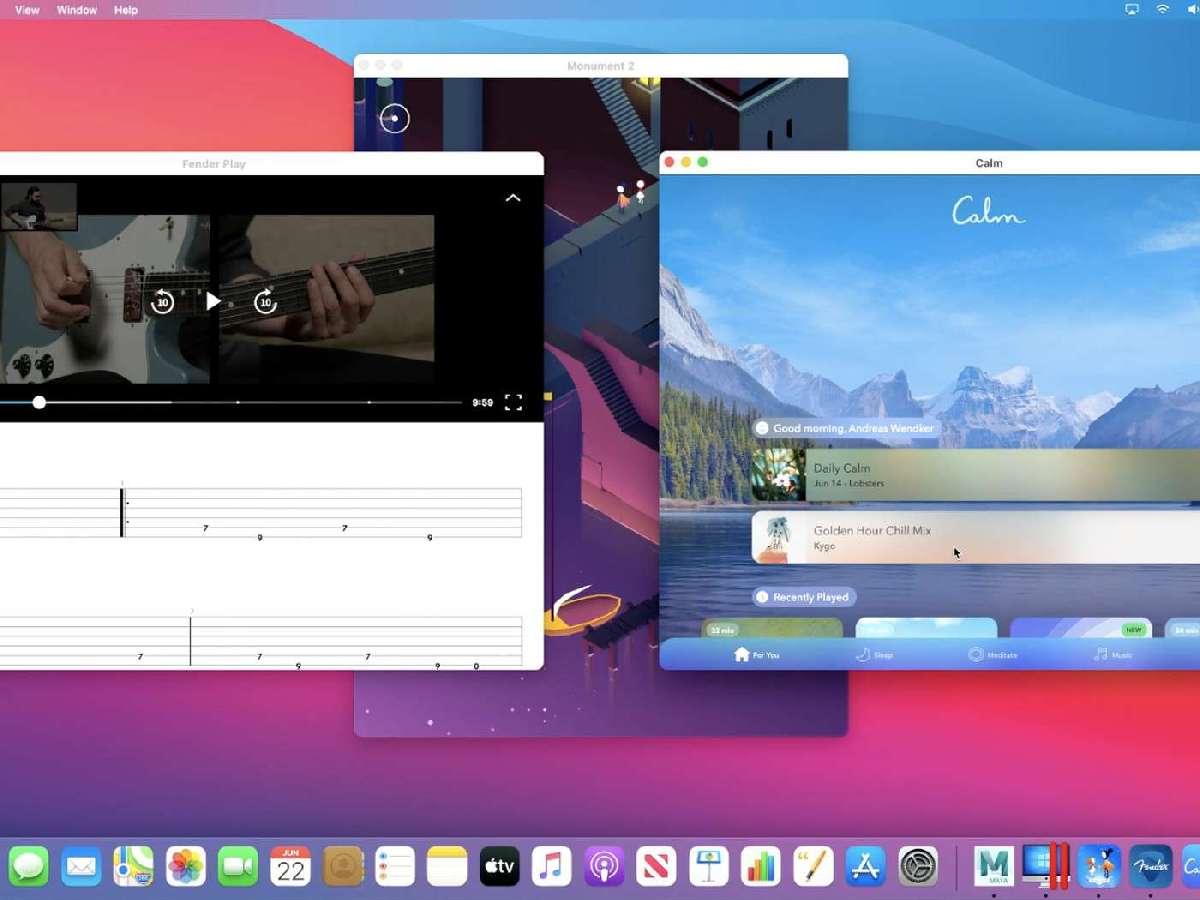
Mac’te iPhone ve iPad Uygulamaları Nasıl Çalıştırılır?
Apple Silicon destekli M1 işlemcili bir MacBook’unuz varsa, favori mobil uygulamalarınızdan bazılarını çalıştırmak için artık iPhone ya da iPad’i çıkarmanıza gerek yok. MacOS 11 Big Sur ve daha yeni sürümlerde iPhone ve iPad uygulamalarını Mac’e indirip yükleyebilirsiniz.
Mac’inizde bir iPhone ya da iPad uygulamasını çalıştırmadan önce, uygulamayı Apple App Store’dan indirmeniz gerekir.
Bilgisayarınızın Dock’unda bulunan Launchpad simgesine dokunarak başlayın.
App Store butonuna tıklayın, bulamazsanız bulmak için üst kısımdaki arama çubuğunu kullanabilirsiniz. Alternatif olarak Apple’ın Spotlight özelliğini ile de uygulama mağazasına gidebilirsiniz.
Aradığınız uygulama App Store’da hemen görünmez, bunun nedeni mağazanın varsayılan olarak Mac uygulamalarını göstermesidir. Görünümler arasında geçiş yapmak için iPhone ve iPad uygulamaları listesine tıklayın.
iPhone ve iPad uygulama geliştiricisi, mobil uygulamasının Mac’te kullanılabilir olmasını seçtiyse sonuçlar sayfasında görünecektir.
Not: Uygulamayı ilk kez indiriyorsanız MacBook’un Touch ID parmak izi sensörü ya a Apple Kimliği parolanız ile doğrulama yapmanız gerekir, sonrasında ise indirme seçeneğini görürsünüz. Bulut simgesi ise uygulamayı daha önce indirdiğinizi ve kimlik doğrulaması gerekmediğini gösterir.
Sonraki adımlar ise şu şekilde:
iPhone ya da iPad uygulamasını Mac’e yükledikten sonra, Aç butonuna tıklayın. Uygulama kendi penceresinde açılacak ve Mac’iniz için geliştirilmiş diğer uygulamalardan farksız çalışacaktır.
App Store’u kapattıktan sonra Mac’inizde iPhone ya da iPad uygulamasını Launchpad’de bularak ya da yukarıda yaptığımız gibi Spotlight araması ile bulup kullanabilirsiniz.
Ne yazık ki dokunmatik ekranlı Mac’ler yok. İndirdiğiniz oyun ya da uygulamalarla, trackpad, fare ya da klavyenizi kullanarak etkileşime girmelisiniz.

